Có một ranh giới mong manh giữa sự tiện lợi và quyền riêng tư, tính năng Windows Recall mới của Microsoft nằm ngay trên ranh giới đó. Một mặt, nó được cho là một bổ sung mang tính đột phá cho Windows, được thiết kế để giúp bạn truy xuất lại các bước đã thực hiện và tìm lại bất kỳ thứ gì bạn đã xem hoặc làm việc trước đó. Nó giống như lịch sử duyệt web, nhưng là trên toàn bộ máy tính của bạn.
Mặt khác, chính khả năng "ghi nhớ" mọi thứ bạn đã làm này đương nhiên làm dấy lên những lo ngại về quyền riêng tư. Đó là bởi vì Windows Recall hoạt động bằng cách liên tục chụp ảnh màn hình của bạn. Tuy nhiên, nếu điều đó nghe có vẻ không thoải mái, hữu ích hoặc hoàn toàn an toàn, thì việc kiểm tra xem tính năng này có đang hoạt động trên máy tính của bạn hay không khá dễ dàng.
Kiểm tra trạng thái Windows Recall
Nó có đang chạy trên PC của bạn không?
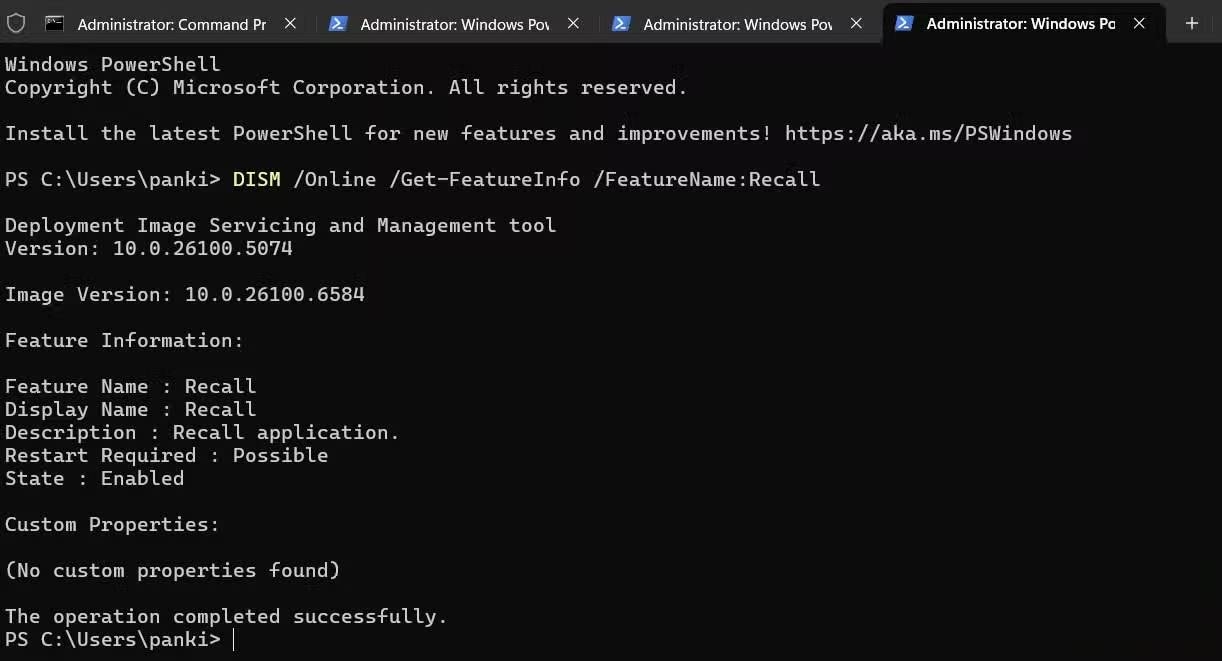
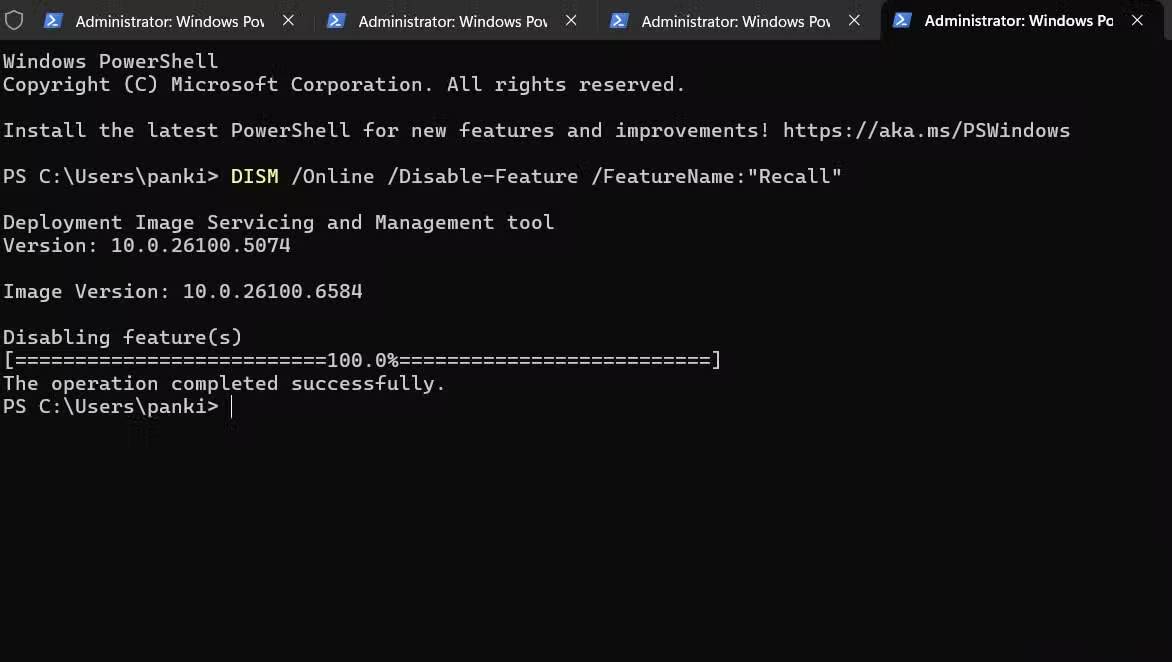
Ưu điểm của tính năng Windows Recall là nó không được bật theo mặc định. Microsoft đã thiết kế nó theo cách này để bạn có thể kiểm soát việc tính năng này có chạy ngầm hay không. Vì vậy, trừ khi bạn vô tình chấp nhận lời nhắc bật Recall trong quá trình thiết lập, nếu không thì tính năng này khó có thể hoạt động.
Nếu bạn tò mò liệu Recall đã chạy trên PC của mình hay chưa, có một cách đơn giản để kiểm tra. Tất cả những gì bạn cần làm là mở Command Prompt hoặc Windows PowerShell với quyền admin và nhập DISM /Online /Get-Featureinfo /Featurename:Recall rồi nhấn Enter. Windows sau đó sẽ hiển thị trạng thái hiện tại của tính năng Recall trên hệ thống của bạn. Nếu bạn thấy tính năng được liệt kê là Enabled, thì Recall đang hoạt động và chụp ảnh màn hình theo định kỳ. Nếu hiển thị Disabled, thì tính năng này không hoạt động và bạn có thể yên tâm vì không có gì được ghi lại.
Cần lưu ý rằng mặc dù Recall chỉ khả dụng trên máy tính Copilot+, có thể thử chạy lệnh tương tự trên máy tính không có Copilot+ và nó hiển thị trạng thái là đã bật. Tuy nhiên, điều đó không nhất thiết có nghĩa là Recall đang hoạt động. Như đã đề cập trước đó, tính năng này chỉ dành riêng cho máy tính Copilot+, được trang bị một NPU (Neural Processing Unit). Nếu máy tính của bạn được mua trước ngày 18 tháng 6 năm 2024, nó sẽ không có Windows Recall.
Nhưng nếu bạn thấy Recall được bật và muốn tắt nó, quy trình cũng đơn giản như vậy. Chỉ cần chạy lệnh DISM /Online /Disable-Feature /FeatureName:"Recall" trong cùng cửa sổ Command Prompt hoặc PowerShell với quyền admin.
Loại bỏ Windows Recall
Lấy lại quyền kiểm soát máy tính của bạn
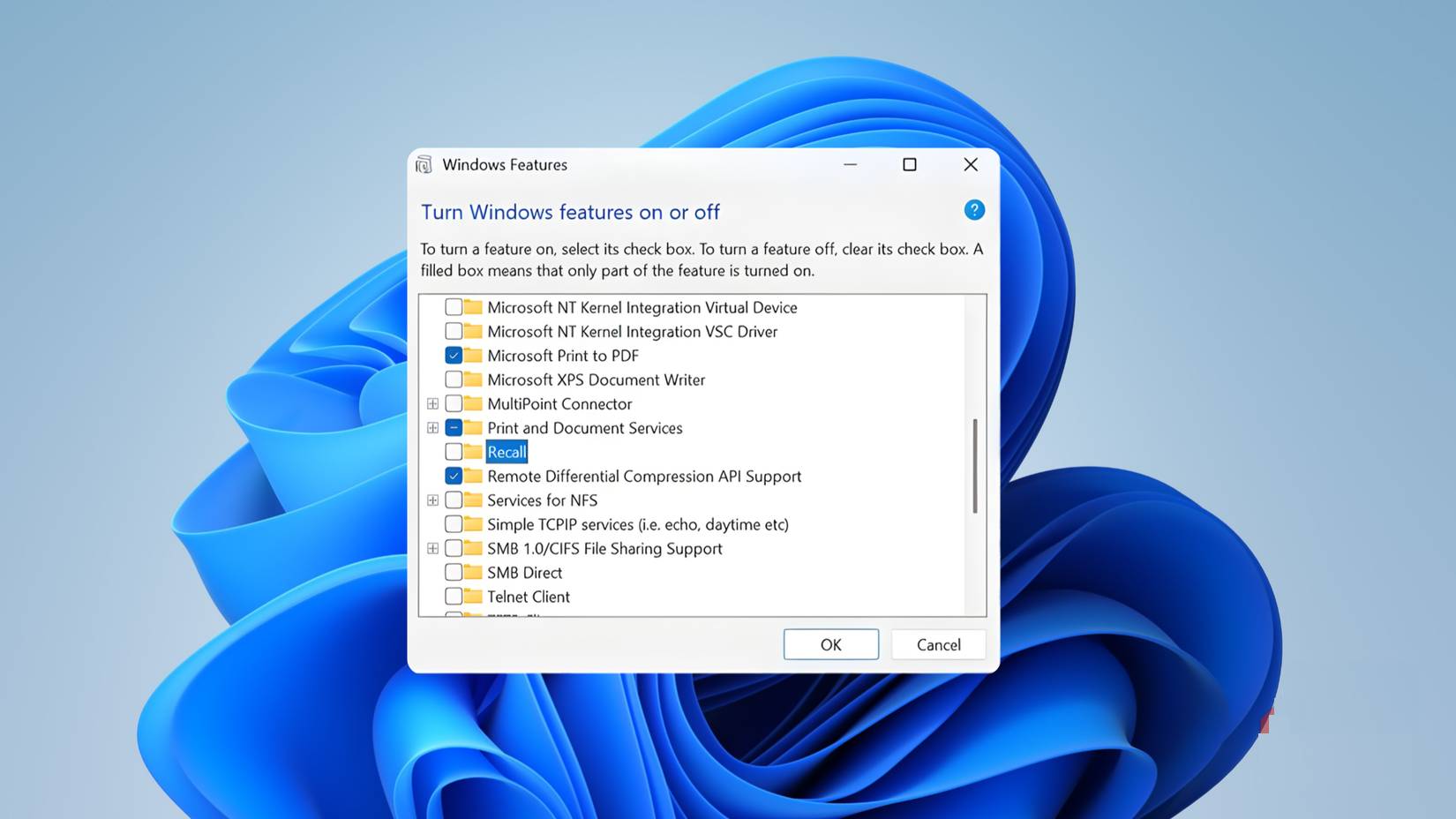
Nếu quyết định rằng Windows Recall không phù hợp với mình và đã tắt nó, bạn nên xóa mọi snapshot hiện có mà nó có thể đã chụp. Bạn có thể thực hiện việc này bằng cách điều hướng đến Settings > Privacy & security > Recall & snapshots, rồi chọn tùy chọn Delete all snapshots. Thao tác này đảm bảo không còn dữ liệu cũ nào được lưu trữ trên PC của bạn.
Nếu bạn muốn tiến xa hơn và xóa hoàn toàn tính năng Recall khỏi hệ thống, cũng có một cách đơn giản để thực hiện. Trong hộp tìm kiếm trên thanh tác vụ, nhập Turn Windows features on or off và nhấn Enter. Từ hộp thoại xuất hiện, hãy tìm mục Recall, bỏ chọn mục đó rồi khởi động lại PC. Sau khi hệ thống khởi động lại, tính năng Recall sẽ bị xóa hoàn toàn.
Quyền riêng tư vốn đã là một vấn đề nan giải trên PC Windows, và các tính năng như Recall càng làm cho vấn đề này trở nên nổi bật hơn. Mặc dù Windows Recall cung cấp nhiều chức năng mạnh mẽ, nhưng đôi khi nó có thể hơi quá mức. Tin tốt là Microsoft cho phép bạn tắt tính năng này nếu bạn cảm thấy nó không phù hợp.
 Công nghệ
Công nghệ  AI
AI  Windows
Windows  iPhone
iPhone  Android
Android  Học IT
Học IT  Download
Download  Tiện ích
Tiện ích  Khoa học
Khoa học  Game
Game  Làng CN
Làng CN  Ứng dụng
Ứng dụng 
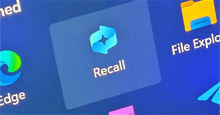

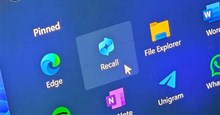

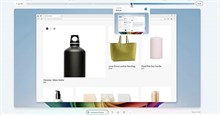



 Windows 11
Windows 11  Windows 10
Windows 10  Windows 7
Windows 7  Windows 8
Windows 8  Cấu hình Router/Switch
Cấu hình Router/Switch 









 Linux
Linux  Đồng hồ thông minh
Đồng hồ thông minh  macOS
macOS  Chụp ảnh - Quay phim
Chụp ảnh - Quay phim  Thủ thuật SEO
Thủ thuật SEO  Phần cứng
Phần cứng  Kiến thức cơ bản
Kiến thức cơ bản  Lập trình
Lập trình  Dịch vụ công trực tuyến
Dịch vụ công trực tuyến  Dịch vụ nhà mạng
Dịch vụ nhà mạng  Quiz công nghệ
Quiz công nghệ  Microsoft Word 2016
Microsoft Word 2016  Microsoft Word 2013
Microsoft Word 2013  Microsoft Word 2007
Microsoft Word 2007  Microsoft Excel 2019
Microsoft Excel 2019  Microsoft Excel 2016
Microsoft Excel 2016  Microsoft PowerPoint 2019
Microsoft PowerPoint 2019  Google Sheets
Google Sheets  Học Photoshop
Học Photoshop  Lập trình Scratch
Lập trình Scratch  Bootstrap
Bootstrap  Năng suất
Năng suất  Game - Trò chơi
Game - Trò chơi  Hệ thống
Hệ thống  Thiết kế & Đồ họa
Thiết kế & Đồ họa  Internet
Internet  Bảo mật, Antivirus
Bảo mật, Antivirus  Doanh nghiệp
Doanh nghiệp  Ảnh & Video
Ảnh & Video  Giải trí & Âm nhạc
Giải trí & Âm nhạc  Mạng xã hội
Mạng xã hội  Lập trình
Lập trình  Giáo dục - Học tập
Giáo dục - Học tập  Lối sống
Lối sống  Tài chính & Mua sắm
Tài chính & Mua sắm  AI Trí tuệ nhân tạo
AI Trí tuệ nhân tạo  ChatGPT
ChatGPT  Gemini
Gemini  Điện máy
Điện máy  Tivi
Tivi  Tủ lạnh
Tủ lạnh  Điều hòa
Điều hòa  Máy giặt
Máy giặt  Cuộc sống
Cuộc sống  TOP
TOP  Kỹ năng
Kỹ năng  Món ngon mỗi ngày
Món ngon mỗi ngày  Nuôi dạy con
Nuôi dạy con  Mẹo vặt
Mẹo vặt  Phim ảnh, Truyện
Phim ảnh, Truyện  Làm đẹp
Làm đẹp  DIY - Handmade
DIY - Handmade  Du lịch
Du lịch  Quà tặng
Quà tặng  Giải trí
Giải trí  Là gì?
Là gì?  Nhà đẹp
Nhà đẹp  Giáng sinh - Noel
Giáng sinh - Noel  Hướng dẫn
Hướng dẫn  Ô tô, Xe máy
Ô tô, Xe máy  Tấn công mạng
Tấn công mạng  Chuyện công nghệ
Chuyện công nghệ  Công nghệ mới
Công nghệ mới  Trí tuệ Thiên tài
Trí tuệ Thiên tài